Streamlabs OBS(以下SLOBS)でライブ配信をするためには、画面左下の歯車アイコンから設定する必要があります。
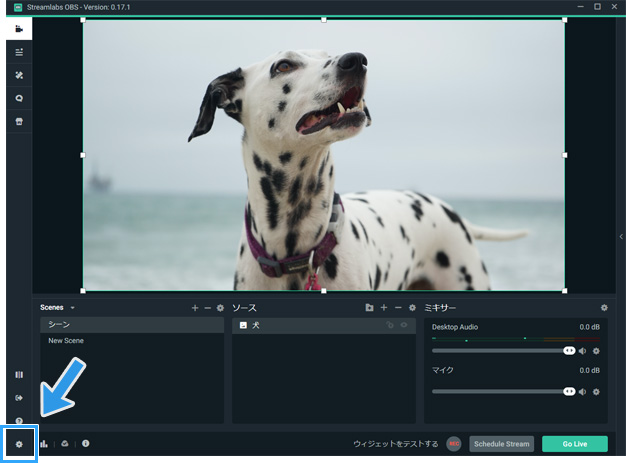
そして、「ストリーム」タブを開き、URLやストリームキーを入力します。聞き慣れない用語かもしれませんが、心配いりません。
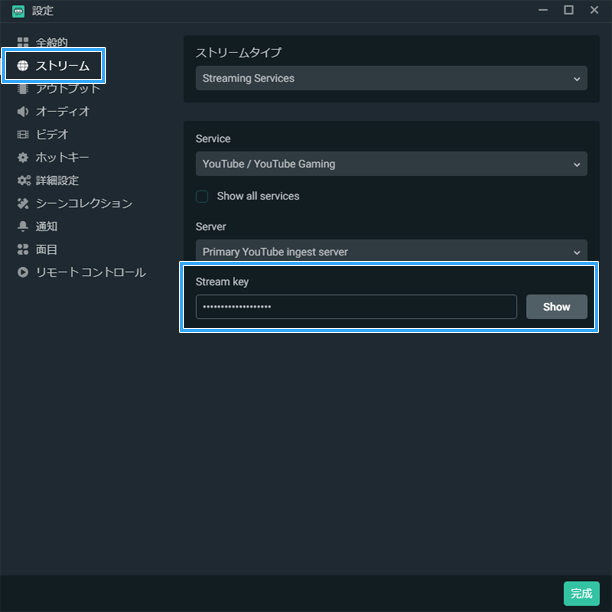
具体的に見ていきましょう。基本的に、情報をコピー&ペーストするだけです。
2021年11月18日、「Streamlabs OBS」の名称が「Streamlabs Desktop」に変更されました。現在、当サイトでは一部表記が「SLOBS」となっています。修正完了まで、いましばらくお待ちください。
目次
URL・ストリームキーとは
URLは、「rtmp://」で始まる英数字です。
また、ストリームキーですが、こちらは配信するのに必要なパスワードのようなものと思ってください。やはり英数字です。
URL・ストリームキーは、配信サイトに掲載されています。配信サイトにログインし、掲載されている場所を探しましょう。
- 自分のチャンネルページの設定画面
- 配信を開始するさいに表示される放送画面
よくわからない場合は、下記ページをご覧ください。
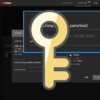
配信サイトに掲載されているURL・ストリームキーを、SLOBSにコピー&ペーストすることになります(後述)。この部分ができてないと、配信できません。
YouTube、Twitchなどなら設定は自動
SLOBSでは、以下の3サイトであればURL・ストリームキーの設定は自動です。つまり、自分で設定する必要はありません。
- YouTube
- Twitch
具体的には、配信サイトのアカウントにSLOBSからログインするだけです。
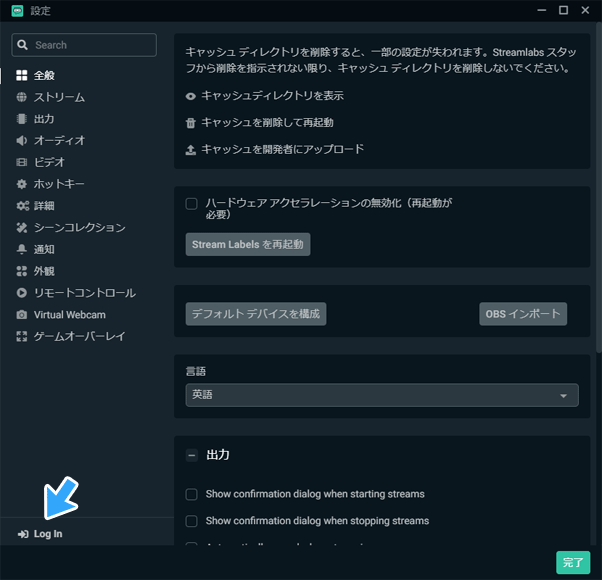
たとえば、YouTubeならGoogle アカウント、TwitchならTwitch用のアカウントにログインします。そうすれば、URL・ストリームキーは自動で設定されます。
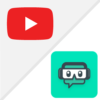
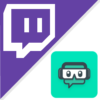
ログインするアカウントをまちがえないようにしましょう。まちがえた場合、左下の矢印アイコンからからログアウトできます。
「サービス」に表示される配信サイトの場合
では、上記3サイト以外の配信サイトの場合は、どうすればよいのでしょうか。
まず、通常はログインしていないと思いますが、もしログインしている場合、ログアウトしてください。
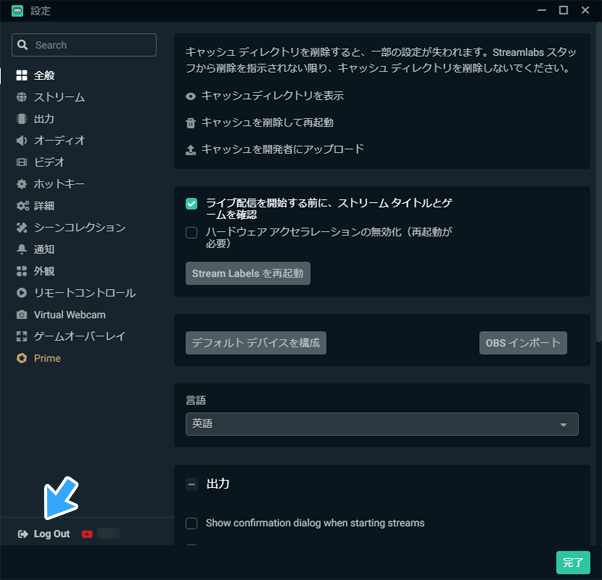
つぎに、歯車アイコンをクリックして「ストリーム」タブを開きます。
そして、「ストリームタイプ」が「配信サービス」になっていることを確認します。そして、「サービス」で目的の配信サイトがあるかどうか調べます。
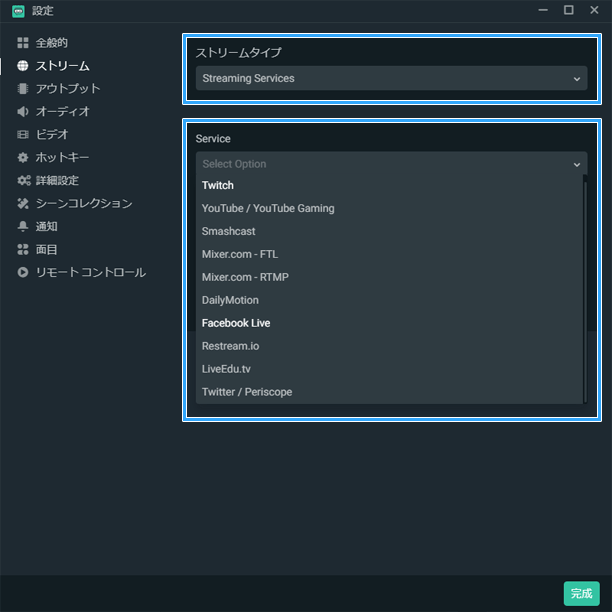
目的の配信サイトがあれば、それを選択します。
配信サイトを選択したら、「ストリームキー」にストリームキーを入力します。配信サイトに掲載されているものをコピー&ペーストしてください。
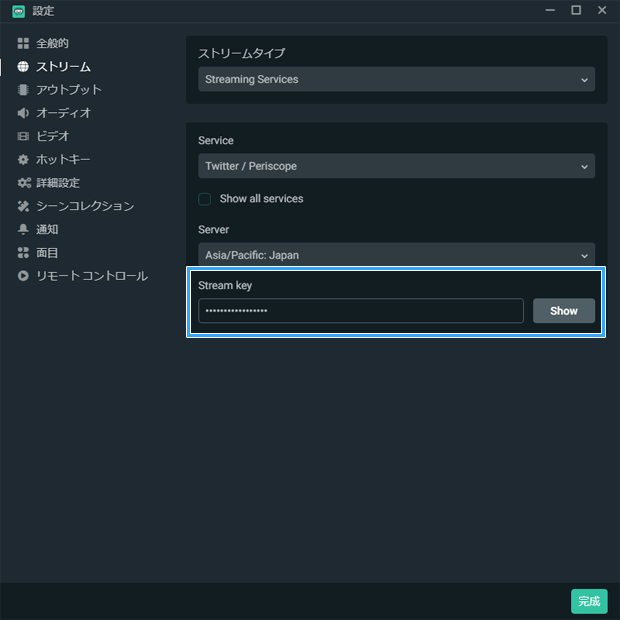
なお、配信サイトによっては、「サーバー」で日本国内のサーバーを選択できます。
「サービス」に表示されない配信サイトの場合
ニコ生、ツイキャスなど大部分の国内サイトが該当
以下のような日本国内の配信サイトの場合、「サービス」に名称が表示されません。
- ニコ生
- ツイキャス
- OPENREC
- SHOWROOM
- ミラティブ
- Mildom
- LINE LIVE
SLOBSは海外製の配信ソフトなので、日本人がよく利用するサイトに標準対応していないのです。
「ストリームタイプ」を変更する
しかし、心配いりません。「ストリームタイプ」を「カスタムストリーミングサーバー」にしてください。
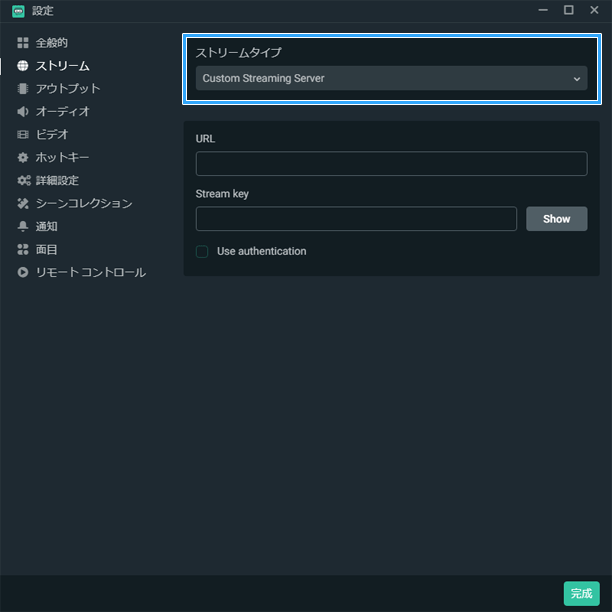
すると、「URL」と「Stream key」が表示されます。ここに、URLとストリームキーをコピー&ペーストしましょう。
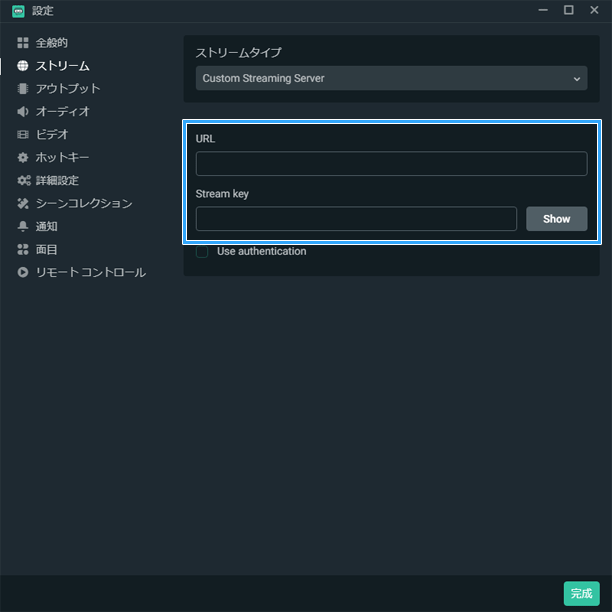
繰り返しますが、両方とも配信サイトに掲載されています。つまり、配信サイトにログインしてアクセスすれば、URL・ストリームキーがわかります。
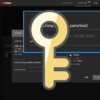
配信を開始しよう
準備して配信開始ボタンをクリック
準備が整ったら、SLOBSの「ライブ配信を開始する」ボタンをクリックしましょう。
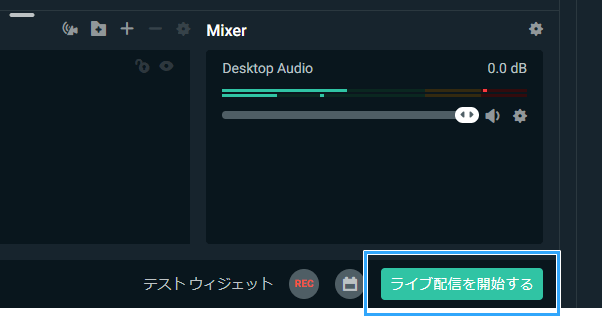
配信サイトのアカウントにログインしている場合、配信タイトルの設定画面が表示されます。ここでタイトルを設定できます。
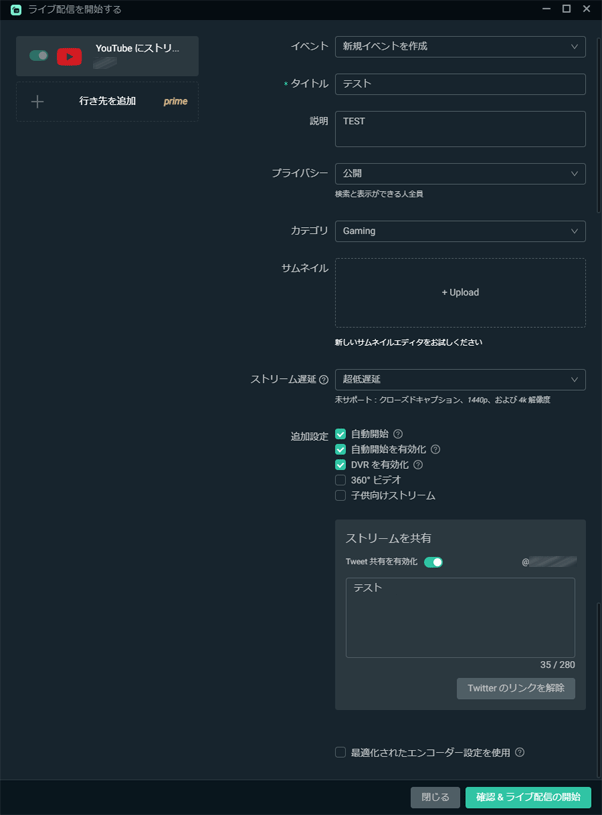
配信中の注意点
実際の配信画面やコメント(チャット)をWebブラウザで確認する場合は、配信サイトのプレイヤーのスピーカーアイコンはミュートにしましょう。音声がループするのを防止するためです。
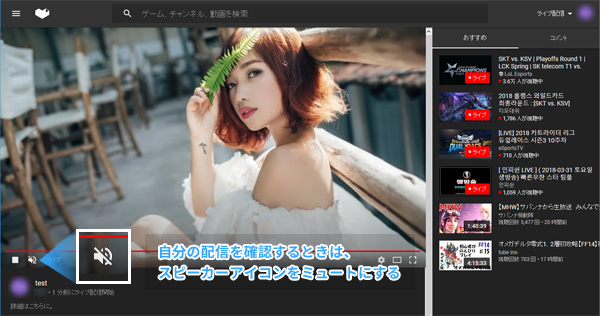
YouTube Live、およびTwitchのコメントは、Webブラウザを開かずともSLOBS上で確認できます。この点は覚えておくとよいかもしれません。
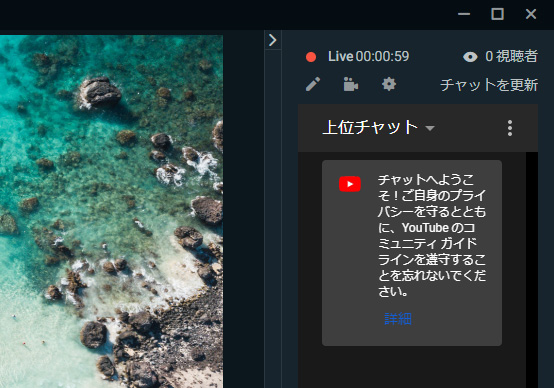
もしコメントが表示されていない場合は、SLOBSからログインしたうえで、SLOBSを最大化してください。
2006年から15年以上、ゲーム実況のやり方の解説記事を書いています。書いた記事数は1,000本以上。ゲーム配信、ゲーム録画、動画編集の記事が得意です。
記事はていねいに、わかりやすく!ゲーム実況界の教科書をめざしています。
